教你联想thinkpad系统还原f11一键恢复方法
- 分类:帮助 回答于: 2021年05月19日 11:12:00
当电脑系统出现一些故障或者卡顿等问题的时候,我们可以通过一键还原功能进行修复,大部分品牌电脑是有一键还原功能的,可以很方便的让电脑系统恢复还原。那么联想thinkpad按f11如何一键恢复还原系统?下面小编教下大家详细的系统还原f11一键恢复方法。
具体的步骤如下:
1、开机多次点击F11,Edge机型需要Fn+F11。

2、 选择“中文(简体)(中华人民共和国)”。
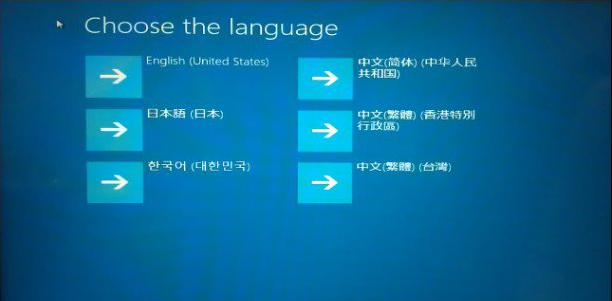
3、选择“微软拼音简捷”。
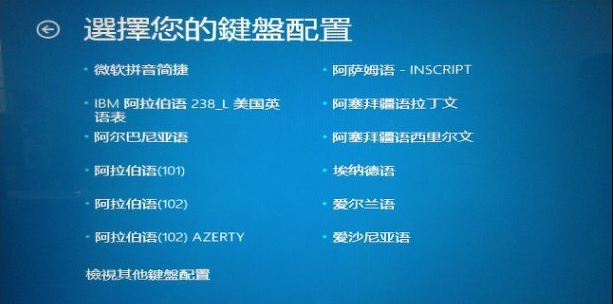
4、 选择“疑难解答”。
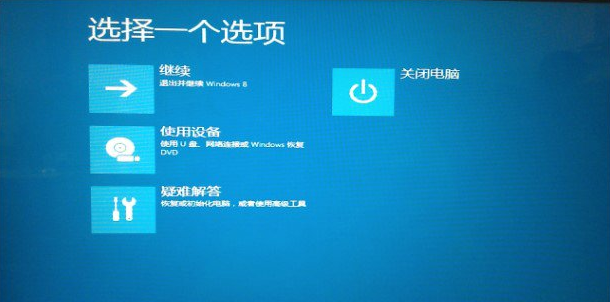
5、 选择“初始化电脑”,然后继续点击下一步选择需要初始化的系统。
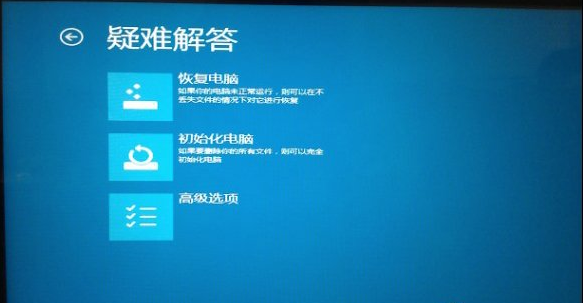
6、直到出现这个界面,选择“仅限安装了Windows驱动器”即只格式化C盘,选择“所有驱动器”即格式化并删除所有分区。
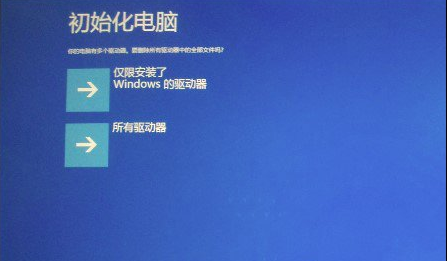
7、选择“完全清理驱动器”选项要完全清理驱动器,多次格式化操作,需要时间非常长,大约2.5小时。“仅删除我的文件”大约用时10分钟。建议使用“仅删除我的文件”。
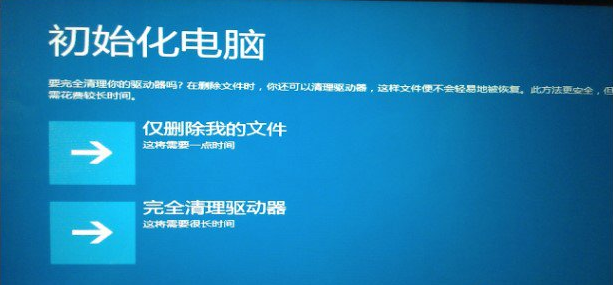
8、然后等待恢复完成,进行系统的设置即可。
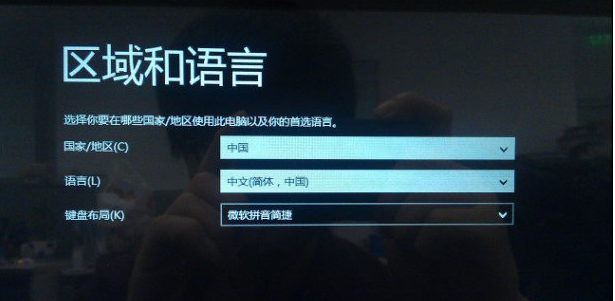
以上便是联想thinkpad系统还原f11一键恢复方法,希望能够帮到各位。
 有用
26
有用
26


 小白系统
小白系统


 1000
1000 1000
1000 1000
1000 1000
1000 1000
1000 1000
1000 1000
1000 0
0 0
0 0
0猜您喜欢
- 电脑系统安装软件有哪些2021/01/04
- 电脑待机时间怎么设置2020/08/02
- 深度系统怎么样2020/10/31
- 电脑修复开不了机怎么重装系统?..2022/08/23
- 笔记本小键盘怎么关,小编教你怎么关闭..2018/05/05
- 中柏电脑强制恢复出厂你知道吗..2020/08/27
相关推荐
- word页眉横线怎么去掉,小编教你怎么去..2018/06/05
- asus驱动,小编教你asus驱动程序安装方..2018/08/27
- 联想一体机系统还原的详细步骤解答..2021/05/19
- 电脑win10按f几进入bios界面2021/04/10
- 重装系统数据恢复方法2020/03/13
- 小编教你电脑玩游戏卡卡顿如何解决..2018/10/20

















